BaldurS Gate 3 のすべてのコンパニオン

ロールプレイング ゲーム (RPG) では、コンパニオンを利用して、プレーヤーがゲーム内の他のキャラクターと感情的な愛着を築くように促します。 『バルダーズゲート3』
Windows Modules Installer Workerは更新を確認してから、システムにインストールします。つまり、システムが更新プログラムを確認しているとき、または更新プログラムをインストールしているときは、Windowsモジュールインストーラーワーカープロセスがバックグラウンドで実行されます。
また、このツールは更新を探すときに応答しなくなり、このプロセスがCPUの大部分を使用するため、システムが遅くなります。
コンテンツ
Windowsモジュールを修正する方法インストーラーワーカー高CPU
多くのWindowsユーザーが、Windows Modules Installer Worker HighCPUの問題を報告しています。以下に、問題を修正してシステムをスムーズに実行し続ける方法を示します。
解決策1:Windows UpdateServiceを無効にする
Windows Update Serviceのみが実行されている場合、Windowsは更新プログラムを確認してインストールできます。Windows Update Serviceが有効になっていない場合、Windowsは更新プログラムを確認またはインストールできません。したがって、Windows Modules InstallerWorkerはCPUの大部分を使用しません。次の手順に従って、Windows UpdateServiceを無効にします。
ステップ1 :最初に、 WindowsとRキーを同時に押して実行ボックスを呼び出します。
ステップ2:実行ボックスが表示されます。ボックスにservices.mscと入力し、[ OK ]ボタンをクリックします。
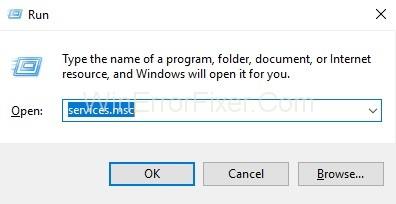
ステップ3:サービスウィンドウが表示されます。次に、 Windows Updateサービスを探して、ダブルクリックします。
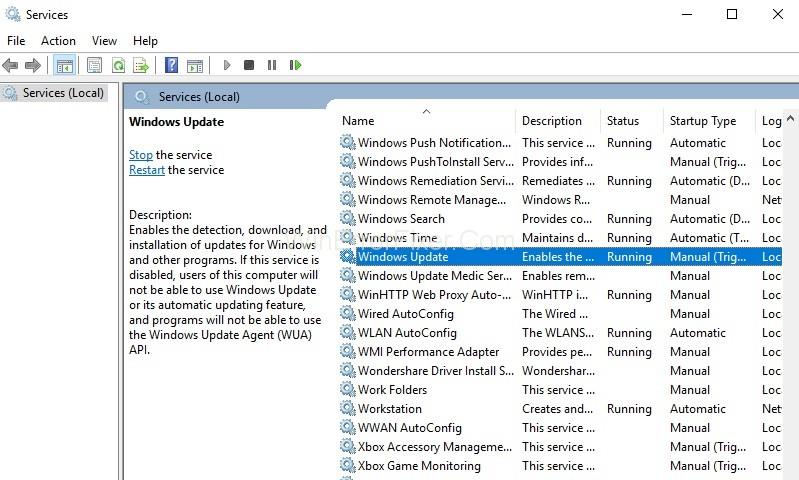
手順4:WindowsUpdateのプロパティが表示されます。次に、[スタートアップの種類]を[無効]に変更し、[停止]ボタンをクリックします。次に、[適用してOK ]ボタンをクリックします。
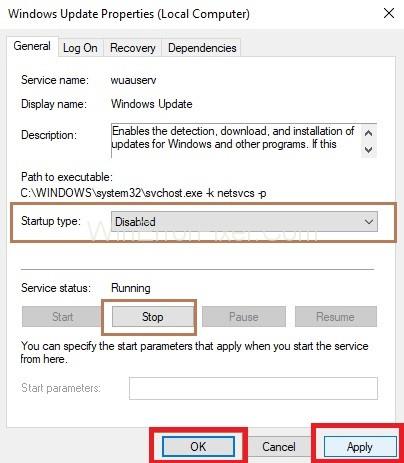
ステップ5:ここで、CPU使用率を確認します。これで正常になります。
解決策2:インターネット設定を変更する
インターネットの設定を変更することで、Windowsの自動更新を停止できます。したがって、 WiFiネットワークを使用している場合にインターネット設定を変更するには、次の手順に従います。
ステップ1:まず、WindowsキーとXキーを同時に押す必要があります。オプションのリストが表示され、それらから[設定]を選択します。
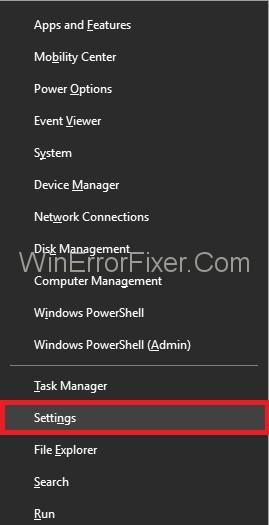
ステップ2:設定ウィンドウが表示されます。次に、[ネットワークとインターネット]をクリックしてから、[ Wi-Fi ]をクリックします。
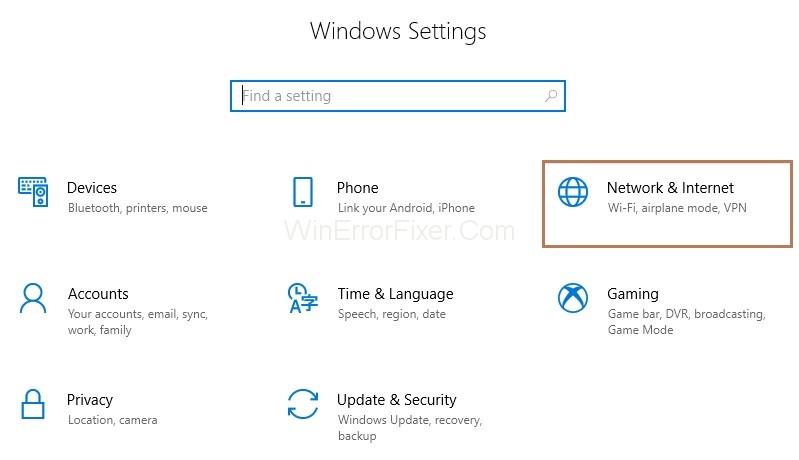
ステップ3:[詳細オプション]をクリックします。
ステップ4 :最後のステップは、[従量制接続として設定]オプションを有効にすることです。
イーサネット接続を使用している場合は、以下の手順に従ってください。
ステップ1 :まず、 WindowsキーとRキーを同時に押して、[実行]ボックスを開く必要があります。
ステップ2:ここで、ボックスにregeditと入力し、[ OK]をクリックします。
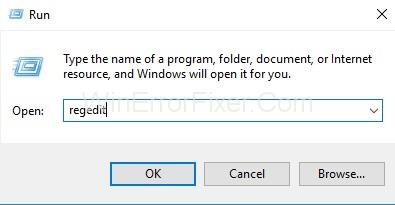
手順3:ユーザーアカウント制御(UAC)ポップアップが表示され、[ OK ]ボタンをクリックします。
ステップ4:レジストリエディタウィンドウが表示されます。次に、 HKEY_LOCAL_MACHINEをクリックしてから、Softwareをクリックします。次に、 Microsoftを展開し、次に WindowsNTを展開します。CurrentVersionに移動し 、次にNetworkListに移動します。次に、オプション DefaultMediaCost を右クリックし、[権限]を選択します。
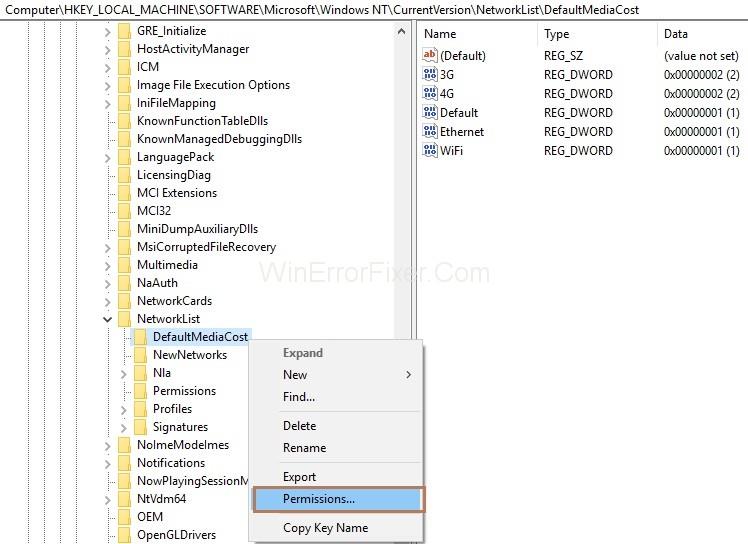
ステップ5: [追加]ボタンをクリックすると、新しいウィンドウが表示されます。次に、 [選択するオブジェクト名を入力してください] セクション にユーザー名を入力し、[名前の確認]ボタンをクリック する必要があります。[ OK ]ボタンをクリックします。
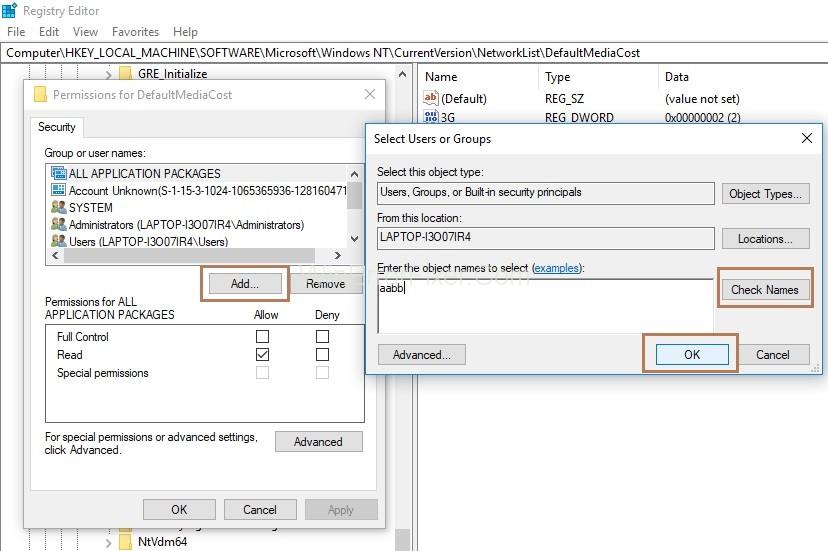
ステップ6:追加したユーザーをクリックし、 [フルコントロール を許可する]オプションにチェックマークを付けて、[OK]ボタンをクリックします。
ステップ7 :イーサネットオプションをダブルクリックし、その値データを「2」に設定します。[ OK ]ボタンをクリックします。
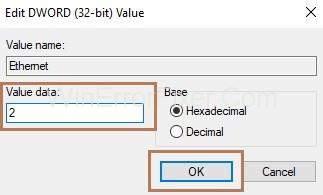
ステップ8:最後のステップは、システムを再起動することです。
解決策3:システムのクリーンブート
上記の解決策のいずれも機能しない場合、実行できる最終的な解決策は、システムをクリーンブートすることです。これに使用されるツールは、Microsoft構成ツールです。このツールは、システム上の不要なファイルを見つけるのに役立ちます。また、これらのファイルを削除して、システムパフォーマンスをアップグレードまたは向上させることができます。また、CPU使用率を削減します。
ステップ1 :まず、 WindowsキーとRキーを同時に押して、[実行]ボックスを開きます。
手順2: [ファイル名を指定して実行]ボックスにmsconfig.exeと入力し、[ OK ]ボタンをクリックします。
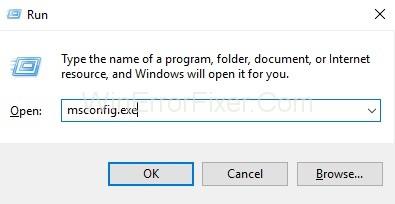
手順3:[ システム構成]ウィンドウが表示され、[通常]オプションの[スタートアップ]を選択します。そして、[ OK ]ボタンをクリックします。
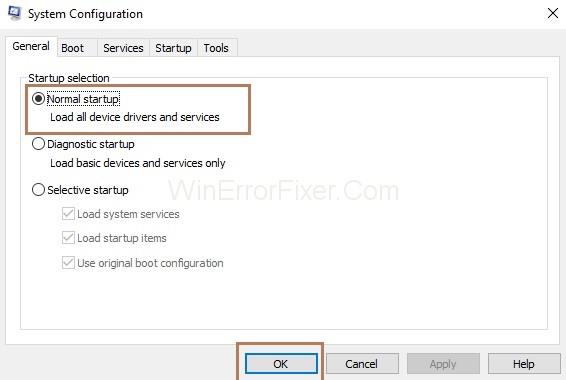
次に、システムを再起動します。その結果、CPU使用率が低下します。最後に、システムが遅くなることを心配せずにアプリを使用できます。
同様の投稿:
結論
要約すると、CPU使用率が高く、システムパフォーマンスが低い場合は、上記の解決策に従ってください。Windows Updateサービスを無効にすると、Windows Modules Installer Worker HighCPUの問題をすぐに解決できます。
ロールプレイング ゲーム (RPG) では、コンパニオンを利用して、プレーヤーがゲーム内の他のキャラクターと感情的な愛着を築くように促します。 『バルダーズゲート3』
あなたが Python 開発者であれば、Python の科学計算に必須のパッケージである NumPy について聞いたことがあるでしょう。しかし、それを入手する方法を知っていますか
ごみ箱は、データをすぐに削除せずに削除する便利な方法であるため、Windows デバイスに役立ちます。しかし、それがなくなったり、
ジェットパックは、「スターフィールド」宇宙の探索に役立つ最も重要なデバイスの 1 つです。飛び回って地面を素早くカバーすることができます
オペレーティング システムに無料のアップデートをダウンロードするメリットとデメリットを比較検討するのは奇妙に思えるかもしれませんが、2018 年 10 月の Windows 10 アップデートのパスは次のとおりです。
「ディアブロ 4」で新しいキャラクターを再作成せずにプレイヤーのビルドを変更する方法を探していませんか?まあ、あなたは幸運です。ゲームでできることは、
Python 開発エクスペリエンスを向上させる方法を探している場合、VS Code または Virtual Studio Code が最適なソリューションです。それは楽しいし、
「Baldur's Gate 3」(略称 BG3)は、2023 年に発売される最大のゲームの 1 つです。主に PC 中心だった Baldur's Gate シリーズの続編です。
Windows 11 は、以前のバージョンよりもユーザーフレンドリーなオペレーティング システムであるはずですが、いくつかの驚くべき変更が加えられています。最も注目すべきは、
使用するデバイスに関係なく、画面の明るさの設定は重要な機能です。ただし、明るさレベルを取得することが特に重要です
「Baldur's Gate 3」などの多くの RPG アドベンチャーでは、進行を続けるためにプレイヤーに対話や答えを求める刺激的な質問が頻繁に提供されます。で
壁紙エンジンは、何万人もの人々が退屈な静止画を生き生きとしたアニメーションの素晴らしいコレクションに置き換えるのに役立ちました。
開発者であれば、Visual Studio Code (VS Code) と通常の Visual Studio という 2 つの伝説的なツールのうち、少なくとも 1 つを使用したことがあるはずです。どちらも
『ディアブロ 4』には、完了すべき暗いダンジョン、倒すべき大きなボス、そして手に入れるべき驚くべき戦利品で満たされた奥深く豊かな世界があります。しかし、もしあなたがそれに取り組みたいのであれば、
ヤマはゲームの呪われた刀の 1 つであり、伝説のステータスを持っています。 「ブロックス フルーツ」オープンワールドでこのような強力な武器を使用すると、次のことが得られます。
ほとんどすべての Windows PC ユーザーは、保存しておきたいファイルを誤って削除したことがあります。最初にごみ箱を確認する必要がありますが、そうでない場合もあります。
OBS でストリーミングする場合、背景を修正したい場合があります。これにより、ストリームに適切な背景が確保され、魅力的に見えます。
すべての要素は、プレイヤーのゲーム体験を向上させる上で重要な役割を果たします。これは、「ディアブロ 4」のようなロールプレイング ゲーム (RPG) に特に当てはまります。
Windows コンピューターの電源を入れた後、デバイスが期待どおりに動作しないことほど最悪なことはありません。たとえば、ログインすらできないとき
Windows Defender は、信頼性の高い保護機能を備えた無料の組み込みの包括的なウイルス対策ツールです。ただし、使用にはいくつかの欠点があります。それは


















